Les icônes, ce sont aussi des raccourcis, sont utilisées pour concevoir visuellement le lancement d'un document informatique - un dossier, un fichier ou un programme. Ils peuvent toujours être trouvés sur le bureau de votre ordinateur, ainsi que l'ouverture d'un dossier utilisateur particulier, y compris et l'installation de logiciels. Si vous avez une mauvaise vue, il est logique d'apprendre à créer de grandes icônes.
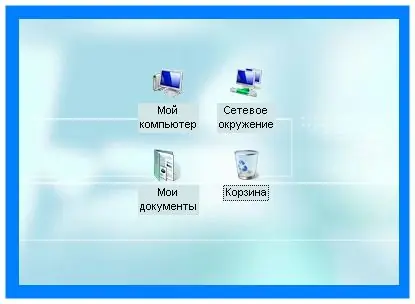
Nécessaire
Menu "Affichage"
Instructions
Étape 1
Pour agrandir les raccourcis sur le bureau de l'ordinateur, faites un clic droit sur un espace vide sur le bureau. Une nouvelle zone de liste de services apparaîtra. Sélectionnez la commande Afficher. Une liste supplémentaire apparaîtra sur le côté, qui contient des fonctions permettant de modifier l'apparence des icônes - leur taille, leur position sur la page et leur affichage. Décidez de la forme requise des icônes. Ils peuvent être grands, s'ils étaient auparavant de la taille habituelle. Si les étiquettes étaient petites - classiques, vous pouvez définir la taille habituelle, qui est légèrement plus grande que la taille classique. Cliquez sur la valeur sélectionnée pour modifier la taille. Après cela, les icônes sur le bureau s'agrandiront.
Étape 2
Si vous avez besoin de savoir comment créer de grandes icônes dans n'importe quel dossier utilisateur, ouvrez ce dossier. Allez dans la barre de menu supérieure et allez dans la section "Affichage". Une longue liste de commandes responsables de la conception externe de l'interface du dossier apparaîtra. Au milieu de la liste, sélectionnez la taille appropriée pour les étiquettes affichées - "icônes énormes", "grandes icônes" ou "icônes régulières", en fonction de la taille définie précédemment. Là, vous pouvez également utiliser la commande "Mosaïque" si les icônes avaient une petite forme, ainsi qu'un tableau ou une liste.
Étape 3
Une entrée supplémentaire au menu « Vue » est située sur le panneau de service supérieur. Il ressemble à un bouton "Vues" et s'ouvre lorsque vous cliquez sur l'icône en forme de flèche. À l'intérieur, il y a un panneau visuel avec des exemples de différentes icônes. Après avoir cliqué sur la valeur sélectionnée de la vue de raccourci, les icônes à l'intérieur du dossier deviendront grandes. Les nouvelles versions du système d'exploitation Windows ont ajouté d'énormes tailles d'icônes. Si vous les choisissez, cela aura l'air très impressionnant. Et il n'est pas nécessaire de changer les icônes en plus grandes juste à cause d'une mauvaise vue. Peut-être que vous l'aimez juste ou que c'est votre style spécial.






